 | Nota |
|---|---|
In questa sezione si inizia un esempio che procederà attraverso tutto questo documento. Alla fine di ogni capitolo, è presente una sezione denominata in pratica che riporta degli esempi che illustrano i concetti discussi in questa sezione. Ogni sezione in pratica è basata sulla precedente, per questo è importante assicurarsi di aver salvato il file per potervi accedere facilmente e continuare il lavoro. | |
Si parte!
Dapprima, si crei un file per immagazzinare i dati reali. Aprire GnuCash e selezionare Nuova struttura conti. Si creerà un file e dei conti che saranno utilizzati per le finanze di casa, si consiglia per cui di selezionare i conti che meglio si adattano alla propria situazione. Se non si è sicuri sulla scelta, premere Seleziona tutto per creare tutti i conti forniti dal programma. Al completamento della configurazione, salvare il file con il nome che si preferisce per utilizzarlo con i propri dati.
In seguito, si crei un file di prova. Questo è il file che sarà utilizzato nella guida di questo manuale. Selezionare File -> Nuovo per creare un nuovo file, e lo si chiami gcashdata_1. La finestra principale dovrebbe ora assomigliare a questa:
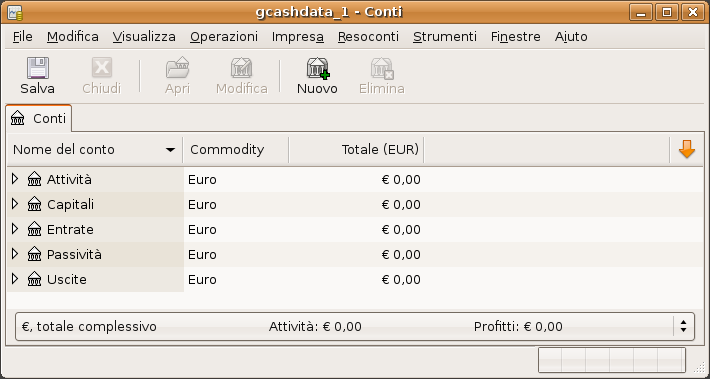
Questa immagine mostra la schermata della finestra delle struttura dei conti con un gruppo di conti caricati dal druido.
Si può procedere ora a impostare alcune preferenze della finestra di visualizzazione della struttura ad albero dei conti. Selezionare Modifica -> Preferenze -> Finestre e cambiare lo stile della barra degli strumenti di modo che venga visualizzato solo il testo e non le icone. La modifica verrà applicata istantaneamente; si osservi quindi la barra degli strumenti nella finestra principale. Si ritorni ora alla finestra delle Preferenze e si reimposti lo stile della barra strumenti a quello predefinito selezionando Utilizza predefinito di sistema . Dalla riga di intestazione delle colonne, selezionare la Freccia giù e scegliere “Tipo” (che significa mostra la colonna del "tipo"). La finestra principale dovrebbe ora assomigliare a questa
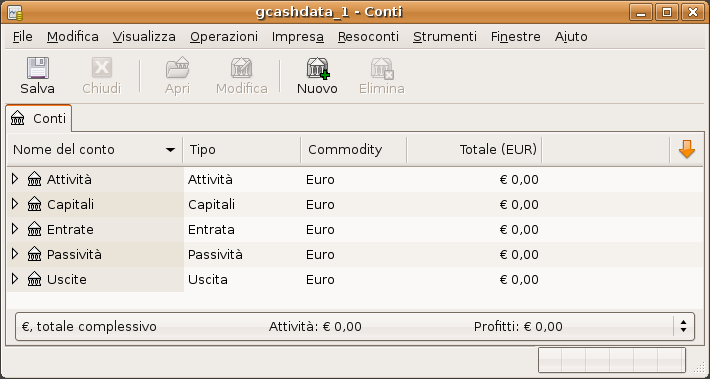
Questa immagine mostra gli effetti del cambiamento delle opzioni di visualizzazione.
Salvare il file.
Se si ha l'intenzione di importare dei file in formato QIF creati con un altro programma, conviene prima fare pratica con un file di prova. Se l'esempio non interessasse, è possibile saltare questa parte e procedere al capitolo sull'impostazione dei conti (Capitolo 3. Conti).
Creare dapprima un file e chiamarlo gcashimport. Si è liberi di decidere se impostare una struttura dei conti (quali i conti comuni) direttamente o no. Se la procedura di importazione di file QIF non dovesse trovare dei conti, provvederà a crearli automaticamente (o permetterà di crearli manualmente).
Dal menu principale, selezionare File -> Importa -> Importa QIF... per avviare l'importazione.
Scegliere la valuta appropriata
Selezionare gnc_Sample_QIF.qif come file QIF da caricare.
Nelle finestre seguenti, assicurarsi che ogni transazione abbia un conto valido; se si è in dubbio, utilizzare quelli predefiniti.
Completare l'importazione.
La finestra principale dovrebbe ora assomigliare a questa:
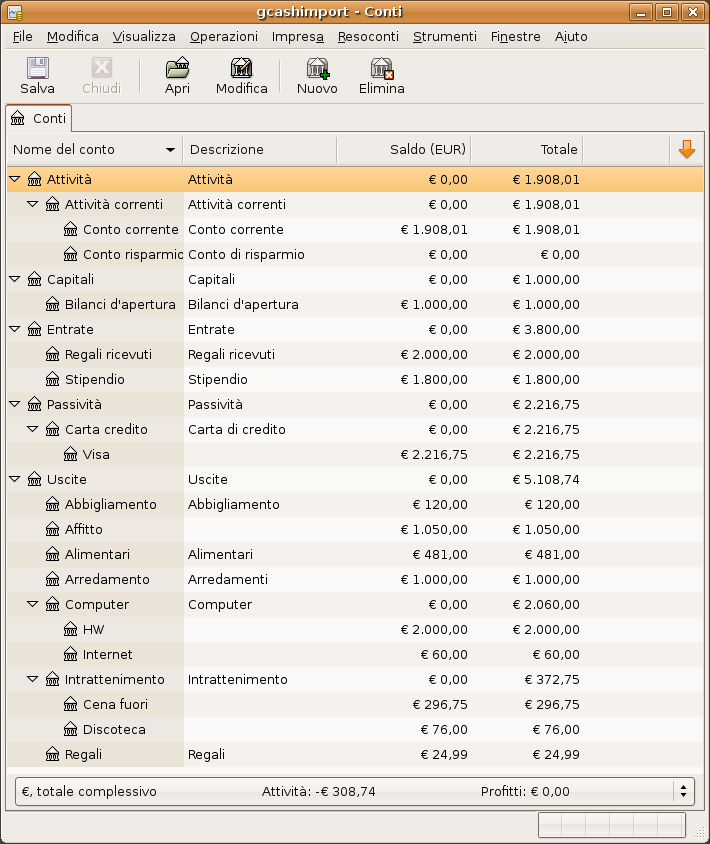
Questa immagine mostra la finestra principale dopo l'importazione del file QIF di esempio fornito.
Se, prima dell'importazione, la finestra di GnuCash è vuota, andare in File -> Nuovo -> Nuova pagina dei conti per inserire una nuova linguetta.
Salvare il lavoro.